Poupe tempo
O seu tempo é importante. Com um PC e Microsoft 365 windows 10, utilizando funcionalidades como Windows Hello, Timeline, cloud clipboard, search e MyAnalytics irá ajudá-lo a economizar tempo para que possa ser o mais produtivo.
Utilize o MyAnalytics para compreender como despende o seu tempo
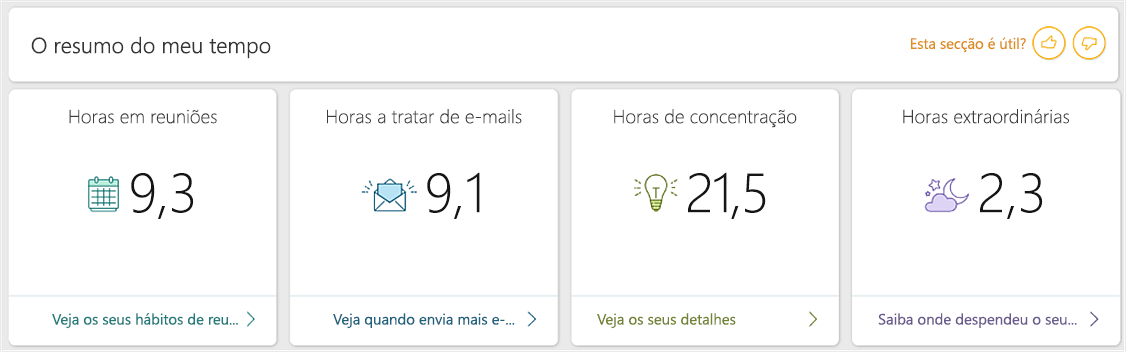
Para abrir o seu Dashboard do MyAnalytics:
-
No Outlook, abra um e-mail.
-
Selecione MyAnalytics.
-
Selecione o gráfico de barras para abrir o resumo do seu tempo.
Quer saber mais?
Dashboard pessoal do MyAnalytics
Utilize o seu rosto para iniciar sessão

Se o seu PC suportar o Windows Hello:
-
Selecione Iniciar > Definições.
-
Selecione Contas > Opções de início de sessão.
-
Selecione Configurar em Reconhecimento Facial.
Quer mais?
Retomar o seu trabalho

-
Selecione a Vista Tarefas ou prima Windows + tecla de Tabulação.
-
Selecione uma atividade anterior.
Em alternativa, utilize a pesquisa para encontrar o que pretende.
-
Aceda a Definições > Privacidade > Histórico de atividades para ativar a sincronização da Linha Cronológica em vários dispositivos.
Quer saber mais?
Sincronizar a sua área de transferência

-
Procure por Definições da área de transferência.
-
Ative o Histórico da área de transferência e Sincronizar em vários dispositivos.
-
Copie o texto que pretende.
-
Troque de dispositivo e prima Windows + V.
-
Selecione o texto que pretende colar.
Quer saber mais?
Localize os seus conteúdos no Windows
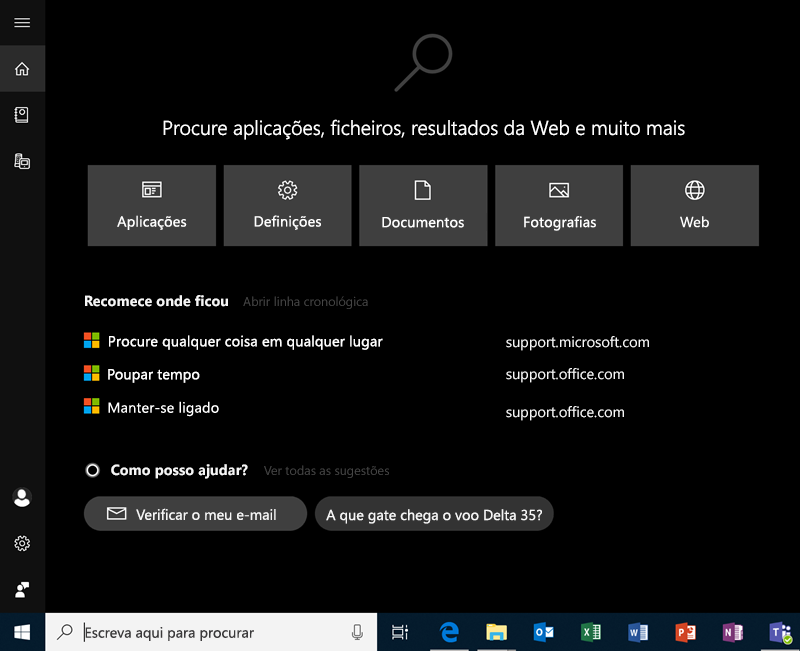
-
Selecione o menu Iniciar.
-
Comece a escrever.
Procurar no Windows 10 permite-lhe localizar rapidamente as aplicações, ficheiros e definições. Também pode procurar na web se não encontrar aquilo que pretende.
Quer saber mais?
Assinar e enviar contratos

Se o seu dispositivo suportar toque ou caneta:
-
Abra o ficheiro que pretende assinar, um PDF por exemplo.
-
Dependendo da aplicação utilizada para o abrir, procure a opção denominada Desenhar ou Adicionar notas. Se estiver a utilizar um Surface, experimente escrever no ecrã com a caneta.
-
Guarde as alterações e envie-as por e-mail ou partilhe-as com o OneDrive.
Quer saber mais?
Comprar uma Caneta para Surface na loja Microsoft










